删除多余网卡蓝牙的本地连接
删除多余的网络连接
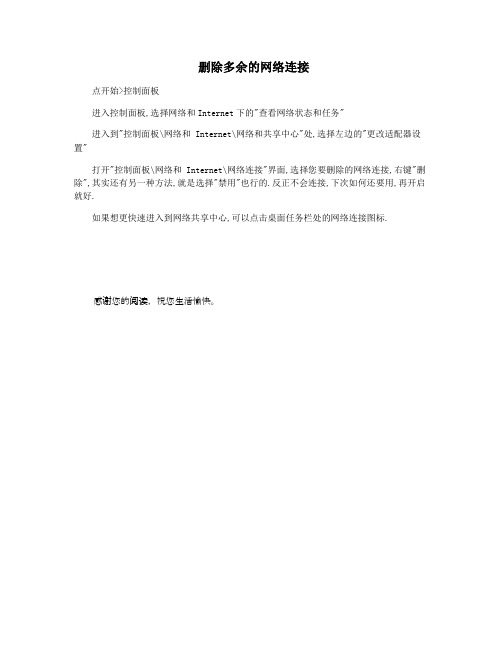
删除多余的网络连接
点开始>控制面板
进入控制面板,选择网络和Internet下的"查看网络状态和任务"
进入到"控制面板\网络和 Internet\网络和共享中心"处,选择左边的"更改适配器设置"
打开"控制面板\网络和 Internet\网络连接"界面,选择您要删除的网络连接,右键"删除",其实还有另一种方法,就是选择"禁用"也行的.反正不会连接,下次如何还要用,再开启就好.
如果想更快速进入到网络共享中心,可以点击桌面任务栏处的网络连接图标.
感谢您的阅读,祝您生活愉快。
怎样删除多余的网卡信息
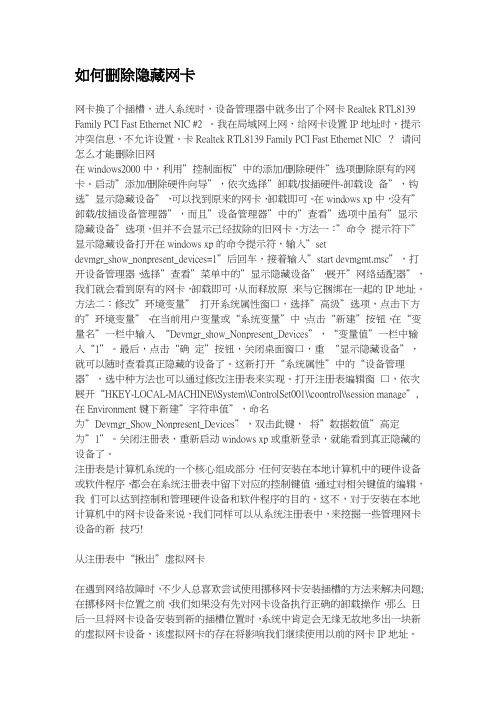
如何删除隐藏网卡网卡换了个插槽,进入系统时,设备管理器中就多出了个网卡Realtek RTL8139 Family PCI Fast Ethernet NIC #2 。
我在局域网上网,给网卡设置IP地址时,提示冲突信息,不允许设置。
卡Realtek RTL8139 Family PCI Fast Ethernet NIC ?请问怎么才能删除旧网在windows2000中,利用”控制面板”中的添加/删除硬件”选项删除原有的网卡。
启动”添加/删除硬件向导”,依次选择”卸载/拔插硬件-卸载设备”,钩选”显示隐藏设备”,可以找到原来的网卡,卸载即可。
在windows xp中,没有”卸载/拔插设备管理器”,而且”设备管理器”中的”查看”选项中虽有”显示隐藏设备”选项,但并不会显示己经拔除的旧网卡。
方法一:”命令提示符下”显示隐藏设备打开在windows xp的命令提示符,输入”setdevmgr_show_nonpresent_devices=1”后回车,接着输入”start devmgmt.msc”,打开设备管理器,选择”查看”菜单中的”显示隐藏设备”,展开”网络适配器”,我们就会看到原有的网卡,卸载即可,从而释放原来与它捆绑在一起的IP地址。
方法二:修改”环境变量” 打开系统属性窗口,选择”高级”选项,点击下方的”环境变量”。
在当前用户变量或“系统变量”中,点击“新建”按钮,在“变量名”一栏中输入“Devmgr_show_Nonpresent_Devices”,“变量值”一栏中输入“1”。
最后,点击“确定”按钮,关闭桌面窗口,重“显示隐藏设备”,就可以随时查看真正隐藏的设备了。
这新打开“系统属性”中的“设备管理器”,选中种方法也可以通过修改注册表来实现。
打开注册表编辑窗口,依次展开“HKEY-LOCAL-MACHINE\\System\\ControlSet001\\coontrol\\session manage”,在Environment键下新建”字符串值”,命名为”Devmgr_Show_Nonpresent_Devices”,双击此键,将”数据数值”高定为”1”。
Win7系统电脑网络和共享中心有多个本地连接该如何解决
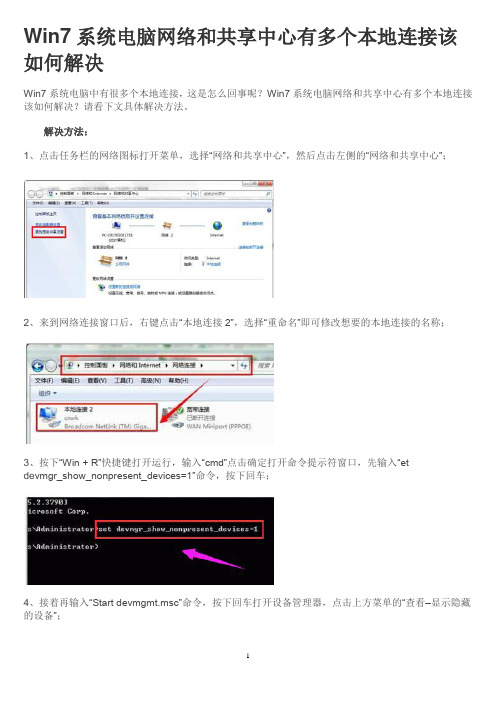
Win7系统电脑网络和共享中心有多个本地连接该如何解决
Win7系统电脑中有很多个本地连接,这是怎么回事呢?Win7系统电脑网络和共享中心有多个本地连接该如何解决?请看下文具体解决方法。
解决方法:
1、点击任务栏的网络图标打开菜单,选择“网络和共享中心”,然后点击左侧的“网络和共享中心”;
2、来到网络连接窗口后,右键点击“本地连接2”,选择“重命名”即可修改想要的本地连接的名称;
3、按下“Win + R”快捷键打开运行,输入“cmd”点击确定打开命令提示符窗口,先输入“et
dev mgr_show_nonpresent_devices=1”命令,按下回车;
4、接着再输入“Start devmgmt.msc”命令,按下回车打开设备管理器,点击上方菜单的“查看–显示隐藏的设备”;
5、找到并展开“网络适配器”项,找到并删除灰色的网卡图标即可。
有两个本地连接的解决方法
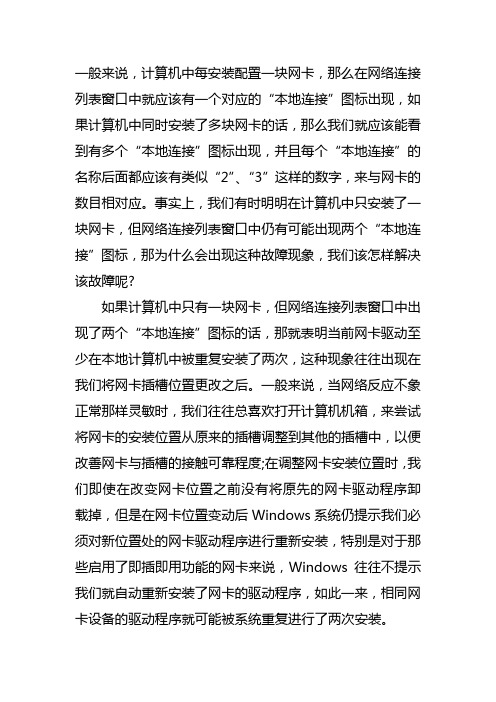
一般来说,计算机中每安装配臵一块网卡,那么在网络连接列表窗口中就应该有一个对应的“本地连接”图标出现,如果计算机中同时安装了多块网卡的话,那么我们就应该能看到有多个“本地连接”图标出现,并且每个“本地连接”的名称后面都应该有类似“2”、“3”这样的数字,来与网卡的数目相对应。
事实上,我们有时明明在计算机中只安装了一块网卡,但网络连接列表窗口中仍有可能出现两个“本地连接”图标,那为什么会出现这种故障现象,我们该怎样解决该故障呢?如果计算机中只有一块网卡,但网络连接列表窗口中出现了两个“本地连接”图标的话,那就表明当前网卡驱动至少在本地计算机中被重复安装了两次,这种现象往往出现在我们将网卡插槽位臵更改之后。
一般来说,当网络反应不象正常那样灵敏时,我们往往总喜欢打开计算机机箱,来尝试将网卡的安装位臵从原来的插槽调整到其他的插槽中,以便改善网卡与插槽的接触可靠程度;在调整网卡安装位臵时,我们即使在改变网卡位臵之前没有将原先的网卡驱动程序卸载掉,但是在网卡位臵变动后Windows系统仍提示我们必须对新位臵处的网卡驱动程序进行重新安装,特别是对于那些启用了即插即用功能的网卡来说,Windows往往不提示我们就自动重新安装了网卡的驱动程序,如此一来,相同网卡设备的驱动程序就可能被系统重复进行了两次安装。
而网卡原先的驱动程序由于没有被及时卸载掉,因此更换位臵后网卡的驱动程序依然还在Windows系统中,并且更换位臵后网卡的驱动程序又被安装了一次,考虑到本地计算机中已经出现了一个“本地连接”,因此后出现的“本地连接”图标为避免重名往往会自动在名称后面加上“2”、“3”之类的数字。
很显然,这种网卡被重复安装的现象往往会给我们带来麻烦,比方说,要是之前我们已经为网卡设备设臵好了IP地址,当网卡安装位臵变化之后再次尝试为该网卡设臵相同的IP地址时,Windows系统将会自动弹出提示,告诉我们当前IP地址与其他网卡地址发生了冲突,并要求我们必须重新为该网卡设臵其他的IP地址,这么一来,我们就没有办法继续使用以前的IP地址了。
删除旧网卡的配置信息清除以前的ip
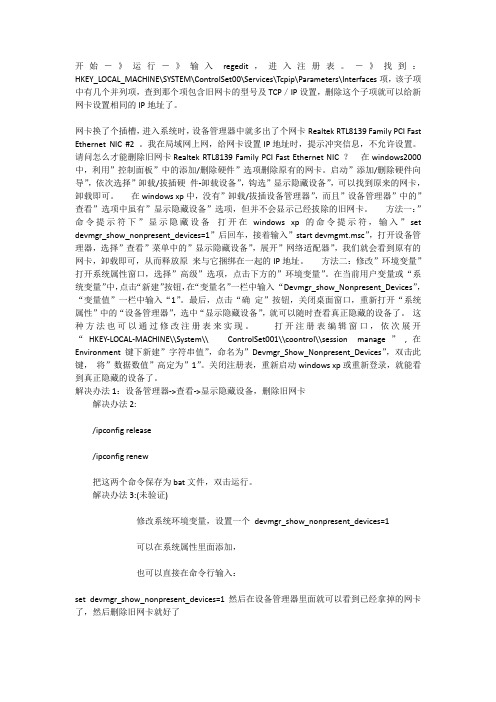
开始-》运行-》输入regedit,进入注册表。
-》找到:HKEY_LOCAL_MACHINE\SYSTEM\ControlSet00\Services\Tcpip\Parameters\Interfaces项,该子项中有几个并列项,查到那个项包含旧网卡的型号及TCP/IP设置,删除这个子项就可以给新网卡设置相同的IP地址了。
网卡换了个插槽,进入系统时,设备管理器中就多出了个网卡Realtek RTL8139 Family PCI Fast Ethernet NIC #2 。
我在局域网上网,给网卡设置IP地址时,提示冲突信息,不允许设置。
请问怎么才能删除旧网卡Realtek RTL8139 Family PCI Fast Ethernet NIC ?在windows2000中,利用”控制面板”中的添加/删除硬件”选项删除原有的网卡。
启动”添加/删除硬件向导”,依次选择”卸载/拔插硬件-卸载设备”,钩选”显示隐藏设备”,可以找到原来的网卡,卸载即可。
在windows xp中,没有”卸载/拔插设备管理器”,而且”设备管理器”中的”查看”选项中虽有”显示隐藏设备”选项,但并不会显示己经拔除的旧网卡。
方法一:”命令提示符下”显示隐藏设备打开在windows xp的命令提示符,输入”set devmgr_show_nonpresent_devices=1”后回车,接着输入”start devmgmt.msc”,打开设备管理器,选择”查看”菜单中的”显示隐藏设备”,展开”网络适配器”,我们就会看到原有的网卡,卸载即可,从而释放原来与它捆绑在一起的IP地址。
方法二:修改”环境变量”打开系统属性窗口,选择”高级”选项,点击下方的”环境变量”。
在当前用户变量或“系统变量”中,点击“新建”按钮,在“变量名”一栏中输入“Devmgr_show_Nonpresent_Devices”,“变量值”一栏中输入“1”。
最后,点击“确定”按钮,关闭桌面窗口,重新打开“系统属性”中的“设备管理器”,选中“显示隐藏设备”,就可以随时查看真正隐藏的设备了。
2018年怎么删除宽带连接-范文模板 (5页)
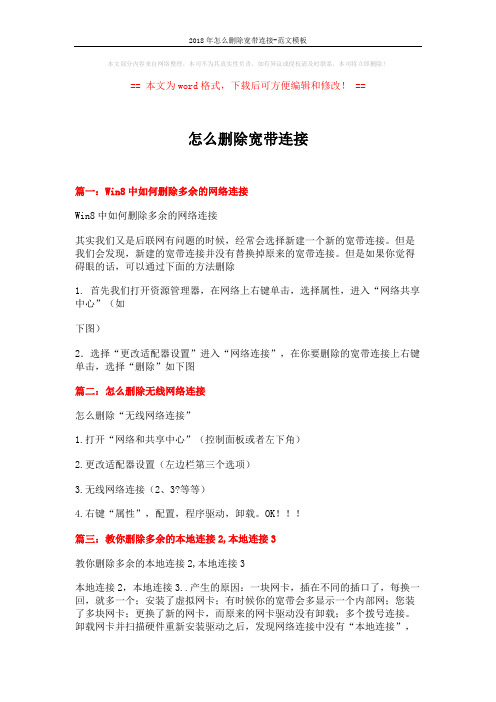
本文部分内容来自网络整理,本司不为其真实性负责,如有异议或侵权请及时联系,本司将立即删除!== 本文为word格式,下载后可方便编辑和修改! ==怎么删除宽带连接篇一:Win8中如何删除多余的网络连接Win8中如何删除多余的网络连接其实我们又是后联网有问题的时候,经常会选择新建一个新的宽带连接。
但是我们会发现,新建的宽带连接并没有替换掉原来的宽带连接。
但是如果你觉得碍眼的话,可以通过下面的方法删除1. 首先我们打开资源管理器,在网络上右键单击,选择属性,进入“网络共享中心”(如下图)2.选择“更改适配器设置”进入“网络连接”,在你要删除的宽带连接上右键单击,选择“删除”如下图篇二:怎么删除无线网络连接怎么删除“无线网络连接”1.打开“网络和共享中心”(控制面板或者左下角)2.更改适配器设置(左边栏第三个选项)3.无线网络连接(2、3?等等)4.右键“属性”,配置,程序驱动,卸载。
OK!!!篇三:教你删除多余的本地连接2,本地连接3教你删除多余的本地连接2,本地连接3本地连接2,本地连接3..产生的原因:一块网卡,插在不同的插口了,每换一回,就多一个;安装了虚拟网卡;有时候你的宽带会多显示一个内部网;您装了多块网卡;更换了新的网卡,而原来的网卡驱动没有卸载;多个拨号连接。
卸载网卡并扫描硬件重新安装驱动之后,发现网络连接中没有“本地连接”,变成了“本地连接2”。
设置“本地连接2”的IP地址时,系统提示说IP地址已经被隐藏的网卡占用了,需要更改IP地址,问我怎样才能删掉原来的网卡设置?其实在网卡出了问题并重新安装了网卡驱动程序后,系统将会自动创建连接,而且这个连接将会由原来的“本地连接”变成“本地连接2”。
而“本地连接”的相关信息仍然存在于系统中。
当你在“本地连接2”中设置IP等相关信息时,如果这些参数与以前的“本地连接”中设置的相同,系统将会提示被其它网卡占用的信息,此时你可以手工将以前的连接信息删除,将“本地连接2”转换成“本地连接”,问题即可解决,方法如下:第一步:打开注册表编辑器,展开到“HKEY_LOCAL_MCHINE\SYSTEM\CurrentControlSet\Control\Network\” 将在该子键下面保存着关于本地连接的信息,协议,服务等。
win7笔记本电脑怎么样删除多余连接
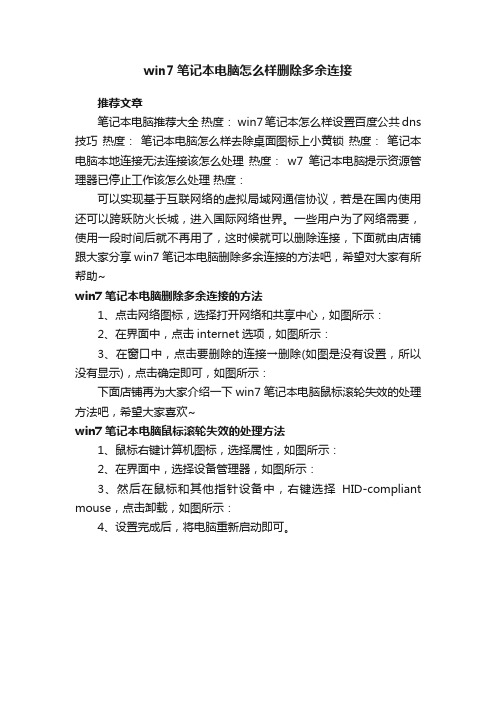
win7笔记本电脑怎么样删除多余连接
推荐文章
笔记本电脑推荐大全热度: win7笔记本怎么样设置百度公共dns 技巧热度:笔记本电脑怎么样去除桌面图标上小黄锁热度:笔记本电脑本地连接无法连接该怎么处理热度:w7笔记本电脑提示资源管理器已停止工作该怎么处理热度:
可以实现基于互联网络的虚拟局域网通信协议,若是在国内使用还可以跨跃防火长城,进入国际网络世界。
一些用户为了网络需要,使用一段时间后就不再用了,这时候就可以删除连接,下面就由店铺跟大家分享win7笔记本电脑删除多余连接的方法吧,希望对大家有所帮助~
win7笔记本电脑删除多余连接的方法
1、点击网络图标,选择打开网络和共享中心,如图所示:
2、在界面中,点击internet选项,如图所示:
3、在窗口中,点击要删除的连接→删除(如图是没有设置,所以没有显示),点击确定即可,如图所示:
下面店铺再为大家介绍一下win7笔记本电脑鼠标滚轮失效的处理方法吧,希望大家喜欢~
win7笔记本电脑鼠标滚轮失效的处理方法
1、鼠标右键计算机图标,选择属性,如图所示:
2、在界面中,选择设备管理器,如图所示:
3、然后在鼠标和其他指针设备中,右键选择HID-compliant mouse,点击卸载,如图所示:
4、设置完成后,将电脑重新启动即可。
win7系统出现多个“本地连接”解决方案

win7系统出现多个“本地连接”解决方案
不知道大家有没有遇到过这种问题,电脑稍显得卡一点就会选择重新装系统,重装之后的电脑需要涉及到安装驱动,例如网卡驱动,很多网友留言说,安装完网卡驱动之后,win7系统将会自动创建连接,并且这个连接将会由以前的“本地连接”变成“本地连接2”。
但是用户不知道本地连接的一些信息还是会存在系统中,这个是非常重要的。
当用户在本地连接2这里面设置的IP等等的相关信息时,这些参数就会和之前那个本地连接中的设置参数相同,电脑系统在这时会提示用户说IP被其他网卡占用的信息。
采取的处理的方法就是可以手动的手工将以前的连接信息删除,这样就可以将“本地连接2”变换成“本地连接”,问题自然的就解决了。
具体操作方法如下:打开注册表编辑器(或者是使用快捷键打开注册表),展开“HKEY_LOCAL_MCHINESYSTEMCurrentControlSetControl
Network{4D36E972-E325-11CE-BFC1-08002BE10318}”,用户将本地连接的信息保存在这个子建之下。
这里可能会有很多的子键,请一定确保第一个子键对应着“本地连接”,第二个子键就对应着“本地连接2”,按照这样的规律以此类推,也可以展开该子键,再选择下面的“Connection”子键,在右侧窗口中,用户可以自己去查看具体对应的链接,可以将以前做的旧的链接删除掉。
不会再受影响了。
- 1、下载文档前请自行甄别文档内容的完整性,平台不提供额外的编辑、内容补充、找答案等附加服务。
- 2、"仅部分预览"的文档,不可在线预览部分如存在完整性等问题,可反馈申请退款(可完整预览的文档不适用该条件!)。
- 3、如文档侵犯您的权益,请联系客服反馈,我们会尽快为您处理(人工客服工作时间:9:00-18:30)。
在网卡出了问题并重新安装了网卡驱动程序后,系统将会自动创建连接,而且这个连接将会由原来的“本地连接”变成“本地连接2”。
而“本地连接”的相关信息仍然存在于系统中。
当你在“本地连接2”中设置IP等相关信息时,如果这些参数与以前的“本地连接”中设置的相同,系统将会提示被其它网卡占用的信息,此时你可以手工将以前的连接信息删除,将“本地连接2”转换成“本地连接”,问题即可解决,方法如下:
打开注册表编辑器,展开到
“HKEY_LOCAL_MCHINE\SYSTEM\CurrentControlSet\Control\Network\{4D36E972-E325-11CE -BFC1-08002BE10318}”
在该子键下面保存着关于本地连接的信息。
在此有一个或多个子键,其中第一个子键对应着“本地连接”,第二个子键就对应着“本地连接2”依此类推,你也可以展开该子键,再选择下面的“Connection”子键,在右侧窗口中将会看到具体是对应着哪个连接,直接将对应以前旧连接的整个子键删除即可。
